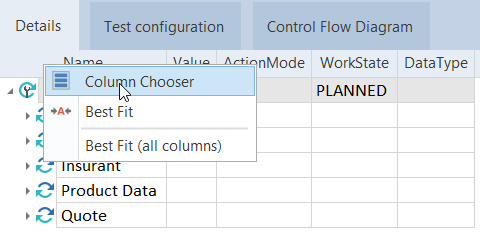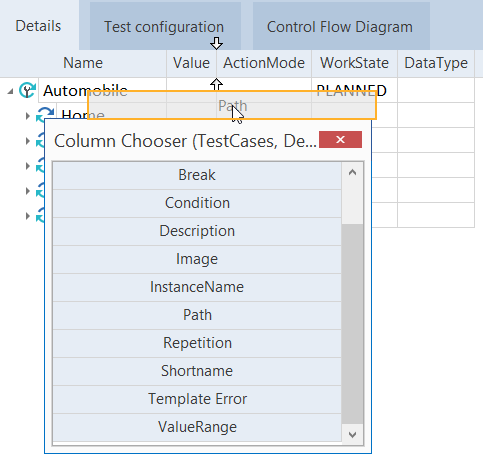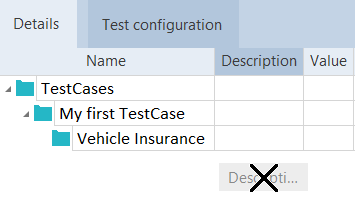Spalten hinzufügen oder entfernen
In Tosca Commander™ gibt es im rechten Fensterbereich für jedes Objekt eine Detailansicht, in der Spalten entweder hinzugefügt oder entfernt werden können.
Spalten hinzufügen
-
Klicken Sie in der Ansicht Details eines Objekts mit der rechten Maustaste in eine Spaltenüberschrift und wählen Sie aus dem Kontextmenü die Option Feldauswahl. Ein Fenster mit einer Liste der verfügbaren Spalten wird geöffnet:
-
Ziehen Sie die gewünschte Spalte auf eine vorhandene Spaltenüberschrift, und legen Sie sie dort ab. Die neue Spalte wird automatisch an der durch zwei Pfeile markierten Stelle eingeordnet.

|
In diesem Beispiel wird die Spalte Path per Drag &Drop an der Position mit den beiden Pfeilen eingefügt (zwischen den Spalten Value und ActionMode).
Neue Spalte per Drag &Drop einfügen |
Spalten entfernen
-
Wählen Sie in der Detailansicht eines Objekts die Überschrift derjenigen Spalte aus, die entfernt werden soll, und halten Sie die linke Maustaste gedrückt.
-
Ziehen Sie die Spalte nach unten, bis der Mauszeiger die Form eines X annimmt, und lassen Sie dann die Maustaste los.

|
Sie können die aktuell angezeigten Spalten und deren Anordnung über das Menü Ansicht->Verwalten->Speichern... als Perspektive speichern und jederzeit wiederherstellen (siehe "Menü View"). |